もはやナビいらずともいえるGoogleマップをはじめとした地図系のアプリですが、なんといっても唯一の欠点はネット回線につながっていないと使えないというところです。ところが!!Googleマップはオフラインでも使える設定があるらしいのです。でも、、、オフラインで使うとなるとよくあるパターンが有料になったりするんじゃ?なんて想像してしまいますが、もちろん無料のままで使えるのだとか。ということで今回ちょっと調べてみたところ、、、、これは今まで知らなかったのはもったいない・・・。設定も本当簡単なので是非一度使ってみてください!
Googleマップのオフライン設定をする
Googleマップをオフラインで利用するためには設定というかオフライン時でも使えるマップを事前にダウンロードしておく必要があります。ということでまずはオフライン用のマップデータのダウンロード方法です。ここではiPhoneのGoogleマップアプリでの説明になりますが、Andoroidでも変わらないと思います。
1
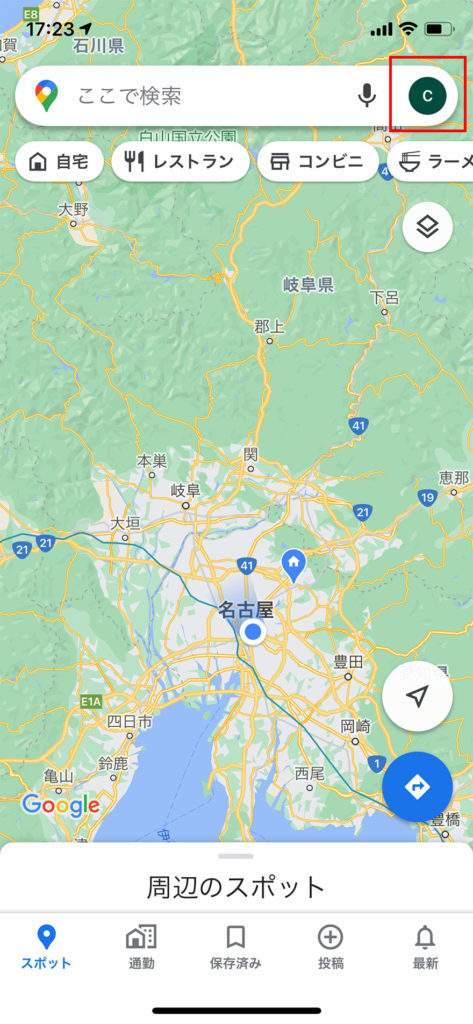
モバイルアプリのGoogle Mapを開いて、自分のアカウントボタンをタップします。上の画像では緑の丸に白抜きで「C」となっているマークですね。
2
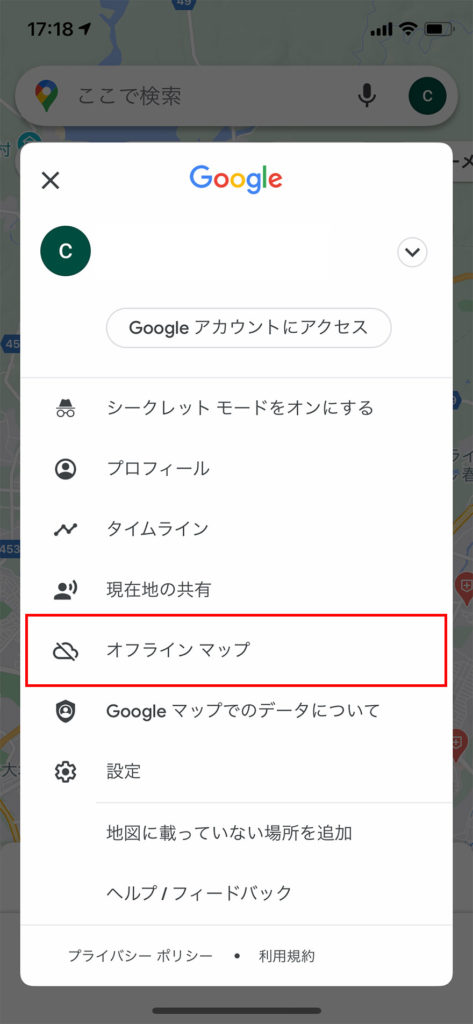
ポップアップしたアカウント関連のメニューの中からオフラインマップをタップします。
3
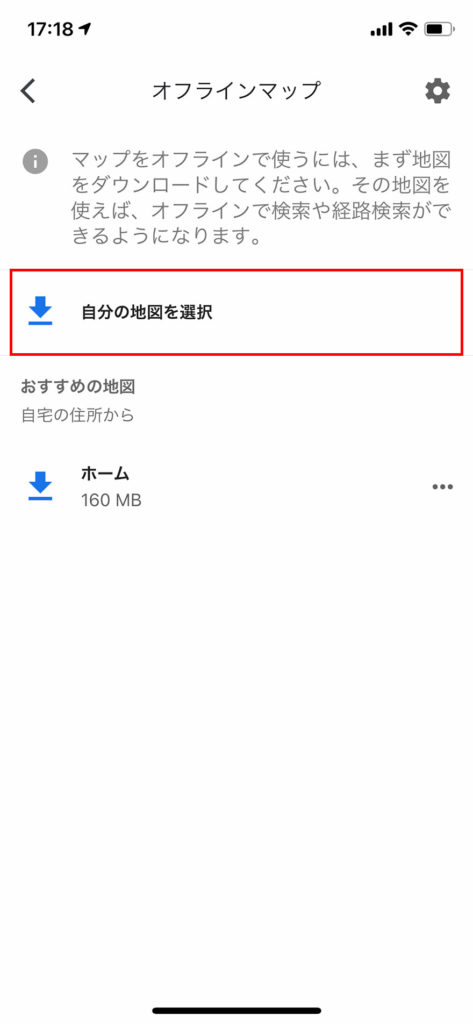
自分の地図を選択をタップします。
ダウンロードしたマップっていつ選ぶの?って感じだったと思いますが、この先で選択することになります。
ダウンロードしたマップっていつ選ぶの?って感じだったと思いますが、この先で選択することになります。
4
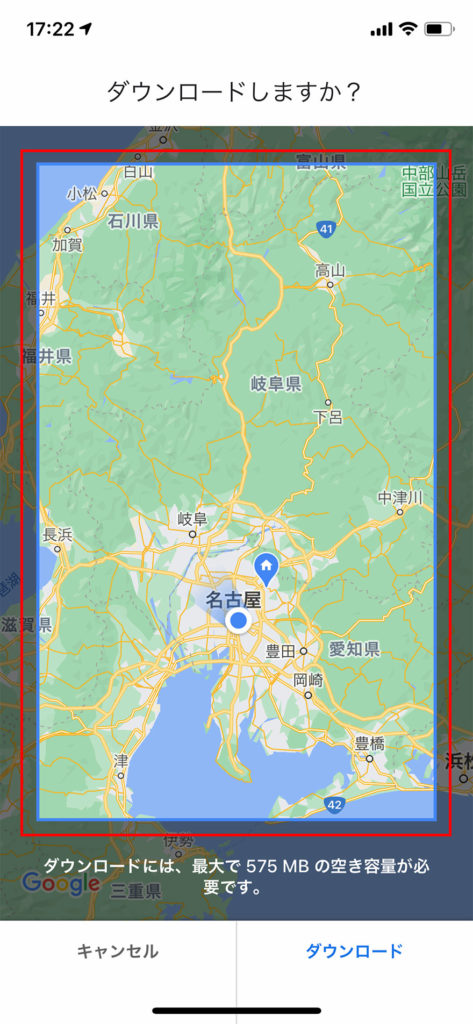
マップが開くので、ピンチイン・ピンチアウトで青色の枠を調整してダウンロードしたいマップの範囲を指定します。ここでの注意点は広いエリアを選択するとダウンロード容量が増えます。ダウンロード容量の目安は画面下にでてきますので、ダウンロードしたいマップの容量があまりに大きときはWi-fi接続時にダウンロードしてください。エリアの指定が完了したらダウンロードをタップします。
5
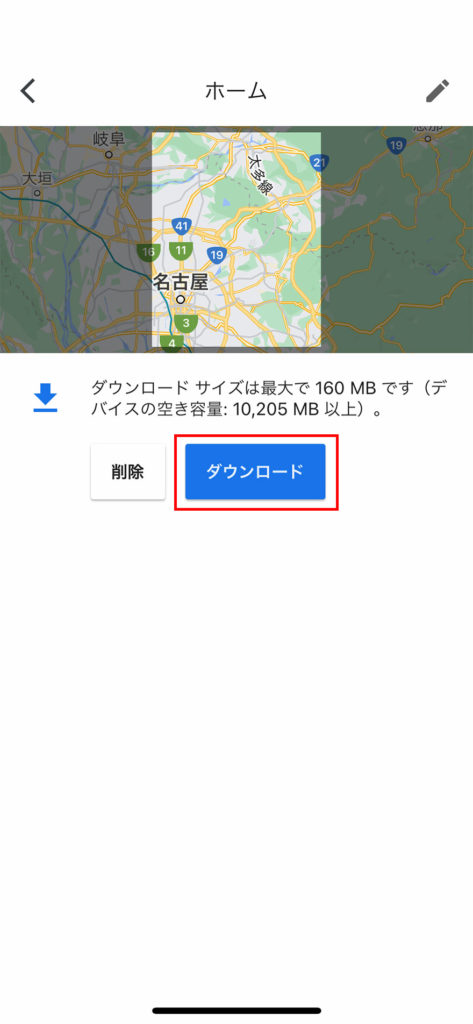
さらにダウンロードをタップします。この時にもう一度ダウンロード容量を確認しときます。
6
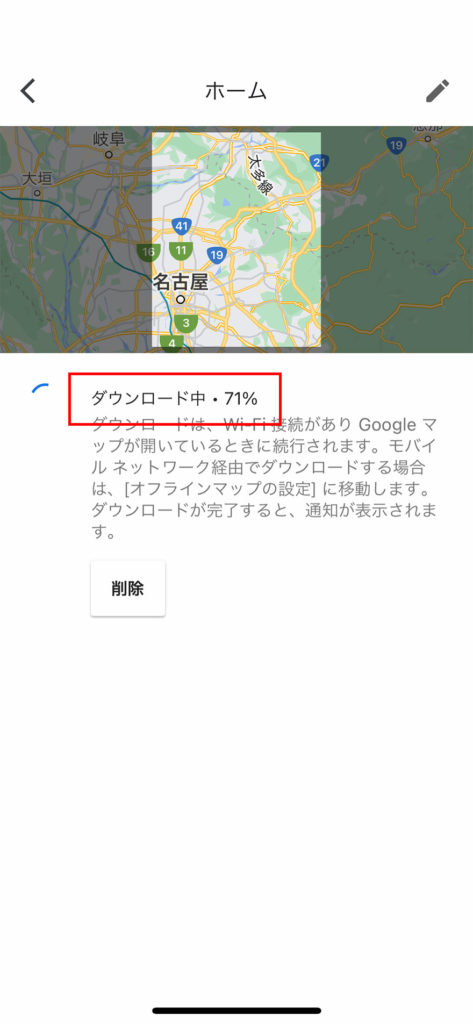
ダウンロードが開始しました。画像の赤枠のところが100%になればダウンロード終了です。
7
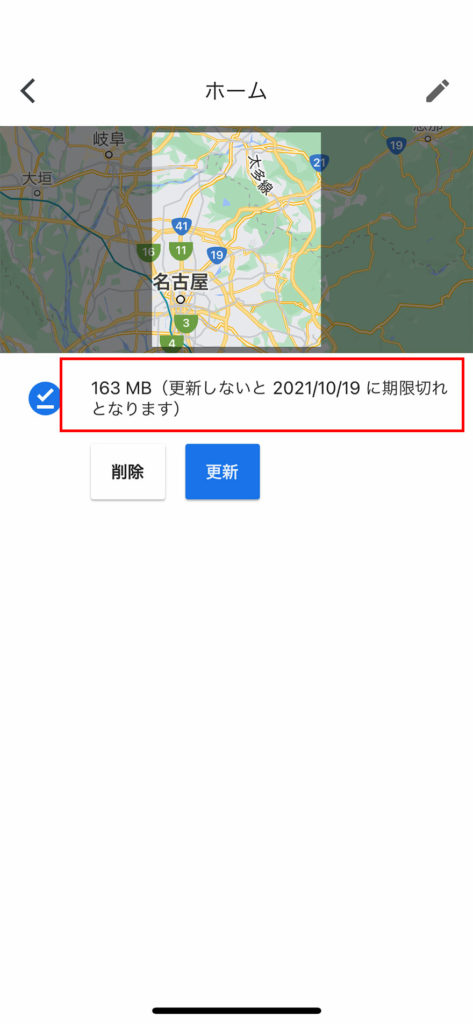
有効期限がすぎると削除されるので、定期的に利用する場合は定期的に更新してください。
オフラインとオンラインの違い
オフラインマップ(左)オンラインマップ(右)
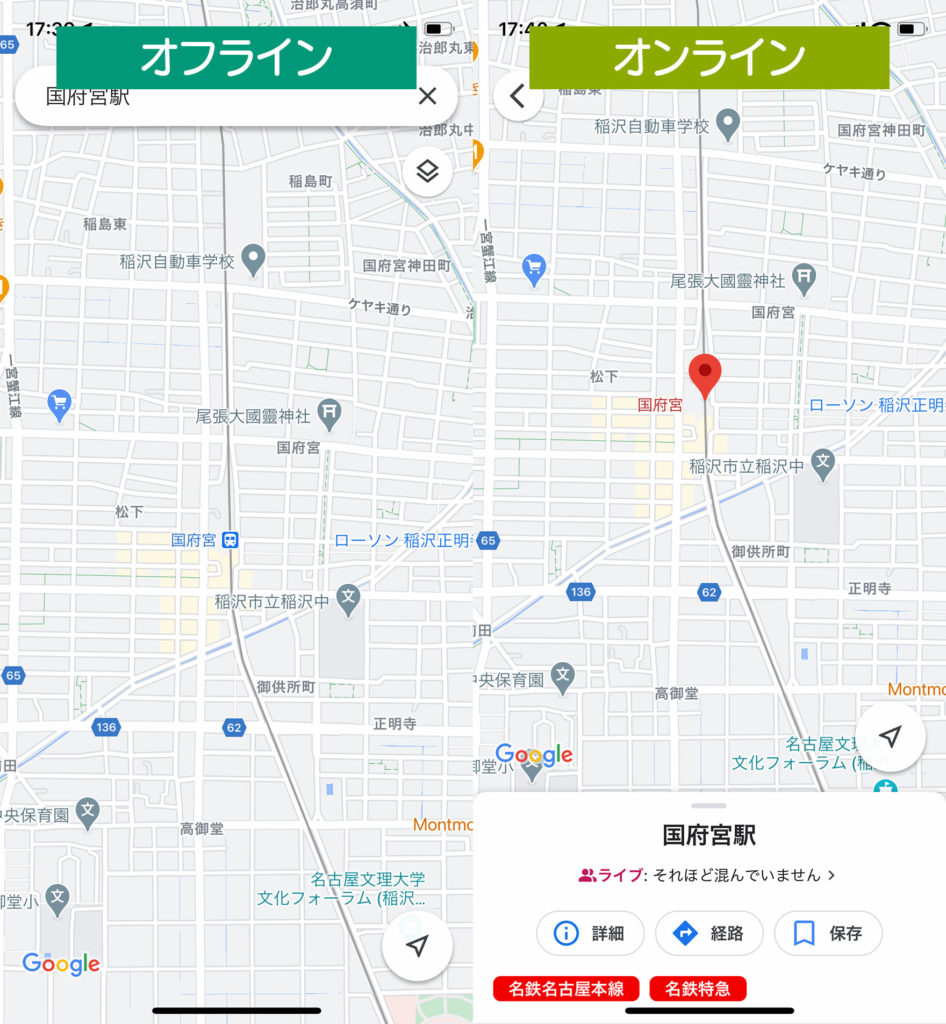
Map上多少の違いはありますが、表示されている地図に必要な情報については大きな違いがありません。ただし、リアルタイム情報や近隣の店舗情報などは使えません。
オフラインマップの注意点
オフラインマップをダウンロードしておけば地下鉄などの電波の届かないところでもGooglMapを利用することはできますが、あくまでダウンロードされたマップデータを利用できるだけなので、オンラインと同じ機能を使うことを予定しいると予期せぬ落とし穴に遭遇します。ということで、最後にオフラインマップの注意点をまとめておきました。
- オンライン時のマップ上の情報と全く同じとは限らない
- 経路案内は使えるが、あくまでダウンロードされているマップ上のみ
- リアルタイム情報などは使えない
- 周辺情報は使えない




